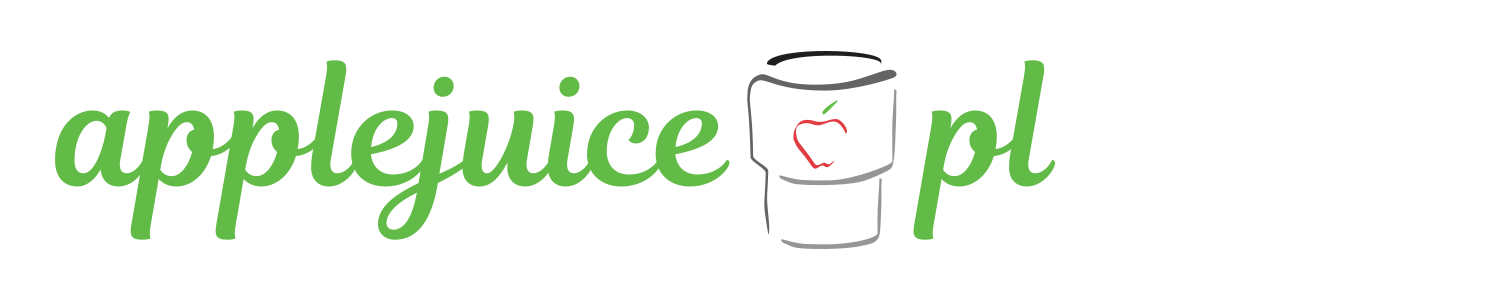Wpis archiwalny, oryginalnie pojawił się na blogu applesauce.pl
Pisząc artykuł o Wake On LAN minąłem się z prawdą. Nie wiem, czy wtedy dysponowałem starszą wersją firmware w Time Capsule, czy nie znalazłem tej opcji… Zresztą jeśli popełniłem błąd, to pokornie sypię głowę popiołem. W końcu nie myli się tylko ten, który nic nie robi. Teraz to bez znaczenia, istotny jest natomiast fakt, że Time Capsule z oprogramowaniem w wersji 7.6.4 bez problemu wspiera serwisy DDNS.
Reasumując, jeśli nie posiadamy łącza ze stałym adresem IP, a chcielibyśmy mieć możliwość jakiegokolwiek dostępu do swojej sieci lokalnej z zewnątrz, możemy założyć darmowe konto np. w serwisie no-ip, przejściu podstawową konfigurację, dodać hosta i uzyskać domenę, do której będzie przypisywany uaktualniany, dynamiczny, publiczny adres IP naszego łącza do Internetu.
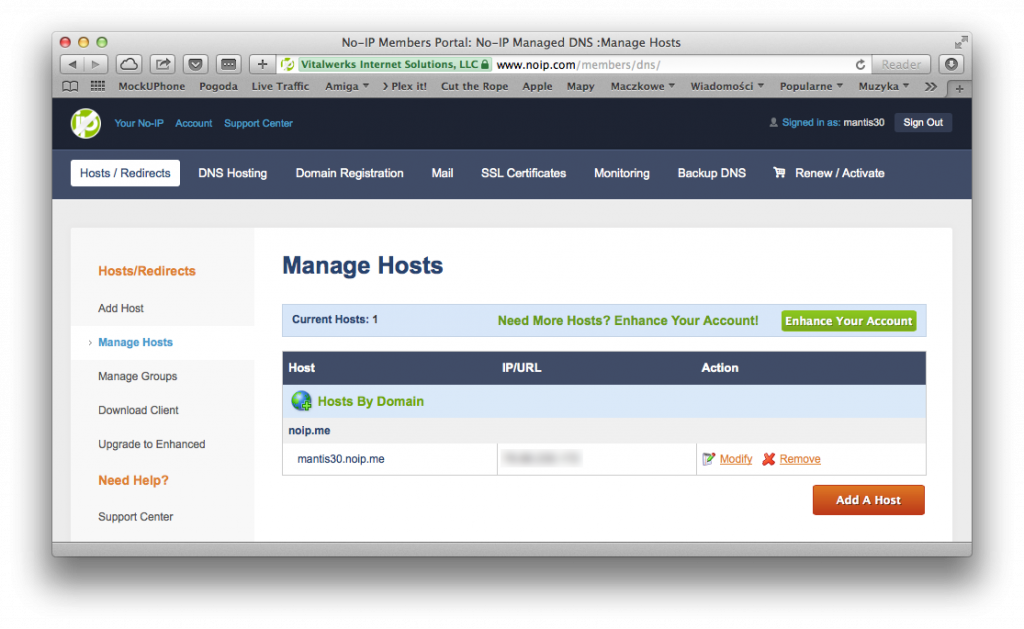
Oczywiście aby taka aktualizacja miała miejsce potrzeba albo komputera (który będzie uruchomiony przez cały czas) z zainstalowanym klientem Dynamic DNS Update, albo skonfigurować router wspierający taką usługę. W przypadku Time Capsule należy wprowadzić za pomocą Narzędzia AirPort odpowiednie dane, uzyskane podczas konfiguracji konta w serwisie. W tym celu wchodzimy w edycję konfiguracji stacji bazowej -> zakładka Internet -> przycisk Opcje Internetu…, zaznaczamy Użyj dynamicznej globalnej nazwy hosta, a w znajdujące się poniżej pola tekstowe wprowadzamy odpowiednie informacje:
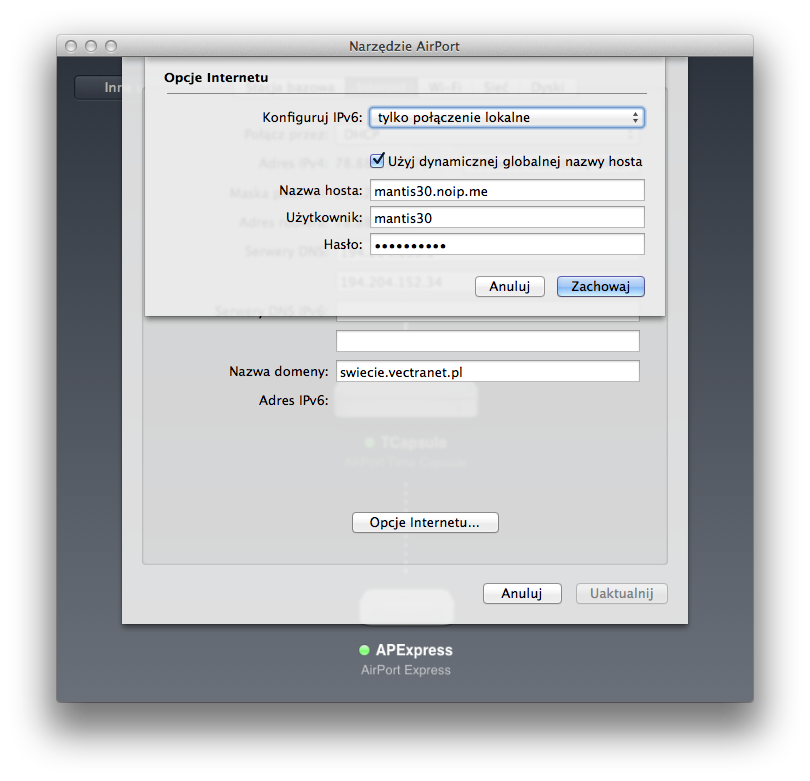
Po zapisaniu nowych danych i uaktualnieniu Time Capsule, możemy już łączyć się zdalnie do swojej sieci podając zamiast adresu IP nazwę hosta. Najprościej sprawdzić to w Terminalu, wykorzystując np. SSH:
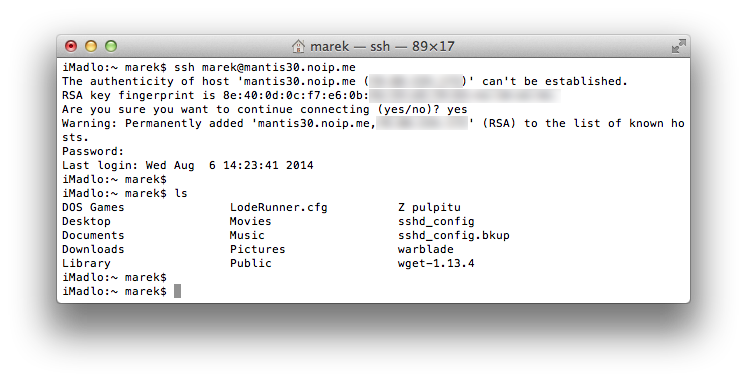
Skoro już mamy załatwioną sprawę adresu, to warto wykorzystać to w połączeniu z samym Time Capsule. Tworząc artykuł na temat alternatywy dla iTunes Match stwierdziłem, że fajnie byłoby mieć możliwość streamingu muzyki ze swojej prywatnej chmury. Odtwarzać zdalnie utwory zgromadzone na dysku wewnętrznym TC, który w moim przypadku ma prawie 1TB pojemności. Zatem sporo więcej niż darmowe dyski w chmurze. Ponadto za pomocą złącza USB możemy do TC podłączyć dysk zewnętrzny (sformatowany w systemie plików Mac OS X Extended kronikowanym). Okazuje się jednak, że zdalny dostęp do Time Capsule nie jest wcale taki prosty, dlatego postanowiłem opisać niżej dostępne możliwości i opcje.
Dostęp z innego Maca
Tu sprawa jest w dość prosta, mamy do wyboru dwie możliwości:
- Wykorzystanie iCloud – Zdalnie na moim Macu, należy pamiętać o udostępnieniu dysku przez sieć WAN
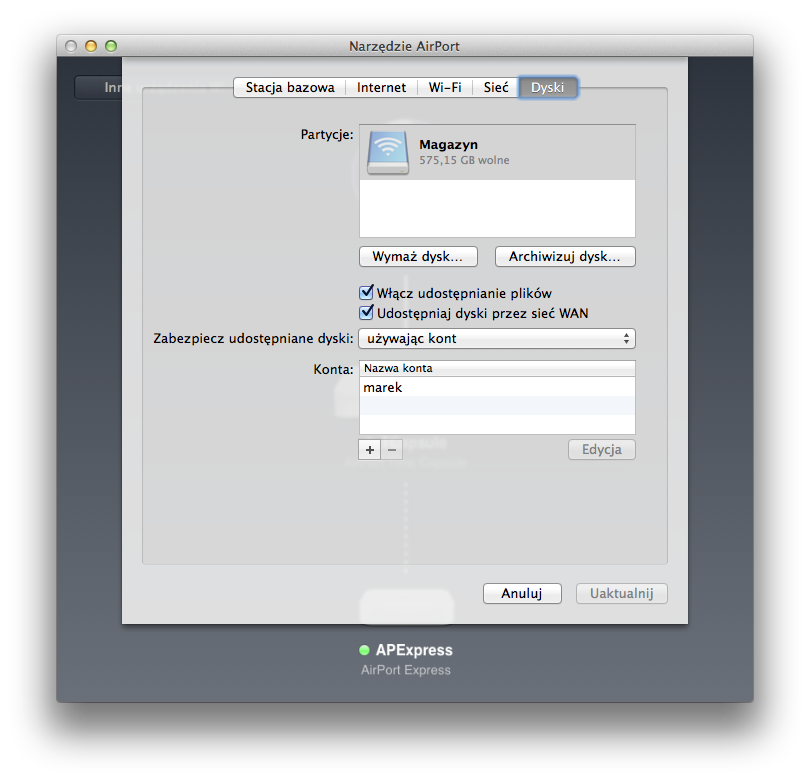
- Mapowanie portów – jeśli łączymy się z innego Maca, na którym nie zostało skonfigurowane konto iCloud, lub korzysta z innego Apple ID – pozostaje nam utworzenie odwzorowania portu IPv4 tak, aby z zewnątrz możliwe było dostanie się do dysku Time Capsule. W tym wypadku musimy dodać przekierowanie publicznego portu TCP (np. 8765) z Internetu na prywatny port TCP o numerze 548 (na którym działa protokół AFP). Prywatny adres IP to adres Time Capsule w sieci lokalnej.
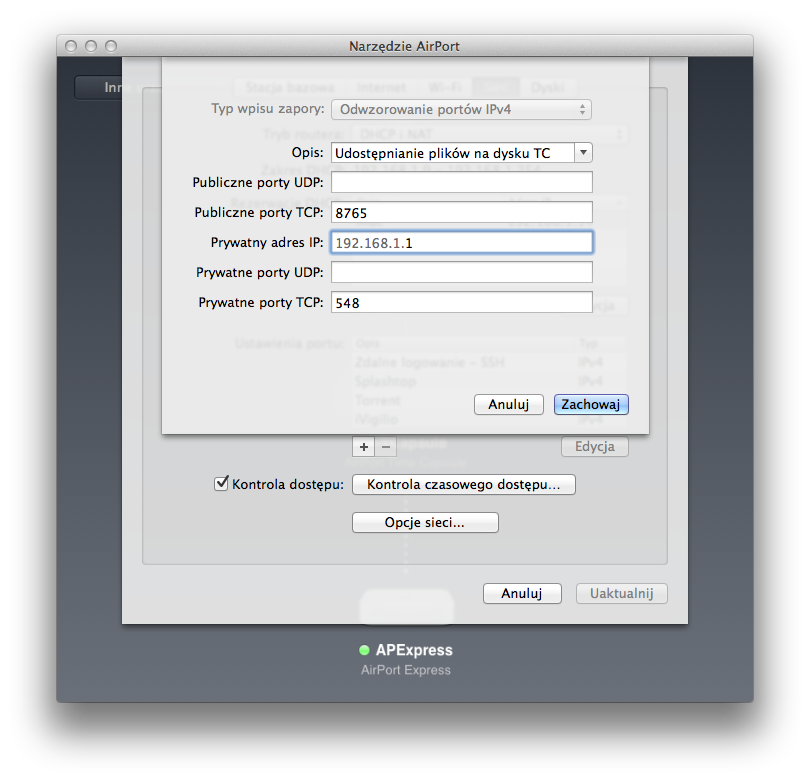
Oczywiście, tak jak w poprzednim wypadku, należy zaznaczyć opcje udostępniania dysku prze sieć WAN, wybrać odpowiednie zabezpieczenie i ew. uprawnienia (Zapis i Odczyt, lub tylko Odczyt). Aby połączyć się z dyskiem należy znać zewnętrzny adres IP sieci w której znajduje się TC lub skonfigurować obsługę DDNS, co opisałem na początku artykułu. Następnie, aby połączyć się z komputera w Finderze, w menu Idź wybieramy opcję Połącz z serwerem… i wprowadzamy w polu adres serwera następujący łańcuch znaków:
afp://nazwa_hosta:8765
lub
afp://x.x.x.x:8765
gdzie x.x.x.x oznacza zewnętrzny, publiczny adres IP sieci w której znajduje się Time Capsule.
Dostęp z komputera z Windows
Muszę was rozczarować, nie da się dobrać do dysku Time Capsule z sieci WAN z peceta z windowsem. W celu udostępniania dysku po za siecią lokalną, TC wykorzystuje wyłącznie protokół AFP – Apple Filing Protocol, który nie jest rozumiany przez system Microsoftu. Teretycznie można w podobny sposób jak opisany wyżej, utworzyć odwzorowanie portów (nr 445) dla protokołu SMB i spróbować uzyskać pozytywny efekt. Bo przecież PC komunikuje się z Time Capsule w sieci lokalnej za pomocą tego protokołu. Jednak większość ISPów blokuje porty CIFS z powodów bezpieczeństwa, więc jeśli zdecydujecie się na ten krok (i uda się wam podłączyć zdalnie za pomocą smb://) musicie brać pod uwagę ewentualne ryzyko, związane z pozostawioną luką w bezpieczeństwie sieci.
Dostęp z iPhone/iPada
W przypadku iUrządzeń też sytuacja nie jest różowa, ponieważ w odróżnieniu od komputerów z OS X brak tutaj bezpośredniego wsparcia dla protokołu AFP. Ponadto implementacja iCloud nie zawiera funkcji Zdalnie na moim Macu. Aby więc uzyskać dostęp do dysków Time Capsule (bo z dostępem do danych składowanych na dyskach komputerów – praktycznie z dowolnym systemem – nie ma problemu), należy zaopatrzyć się w menedżer plików ze wsparciem AFP. Niestety chyba wszystkie tego typu programy są płatne, ze swojej strony polecam Files Connect oraz iFiles.
Wracając do streamingu: żaden z testowanych przez ze mnie w trakcie tworzenia wcześniejszego wpisu odtwarzaczy dla iOS, nie posiadał wsparcia dla protokołu AFP, więc jestem na 99% przekonany, że sensowne rozwiązanie na chwilę obecną nie istnieje. Gdybym się mylił – proszę o informacje w komentarzach.
Podsumowując: Apple ma spore pole do popisu i wiele rzeczy do nadrobienia. Przynajmniej ja chciałbym, aby przynajmniej część tych ograniczeń została wyeliminowana. Szkoda też, że Time Capsule nie ma wbudowanego serwera iTunes, bo o ile router jest urządzeniem działającym raczej bez przerwy, to komputer często wyłączamy. Możliwość wykorzystania wbudowanej przestrzeni dyskowej (lub podłączonego przez USB napędu) tylko jako magazyn kopii zapasowych Time Machine oraz dysk sieciowy w sieci lokalnej to trochę mało, na pewno zbyt mało by skusić wielu użytkowników na zakup TC. Prędzej wybiorą AirPort Extreme plus NAS (jak np. WD My Cloud), lub kompletnie inny router pozbawiony ograniczeń Time Capsule, który dodatkowo np. pozwoli na uruchomienie klienta BitTorrent i pobieranie danych na podpięty dysk zewnętrzny.